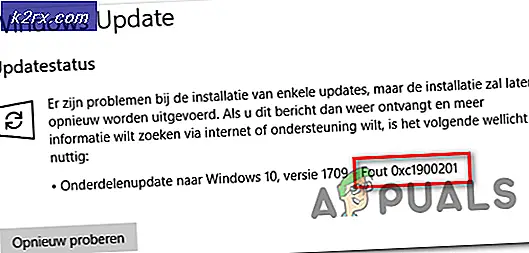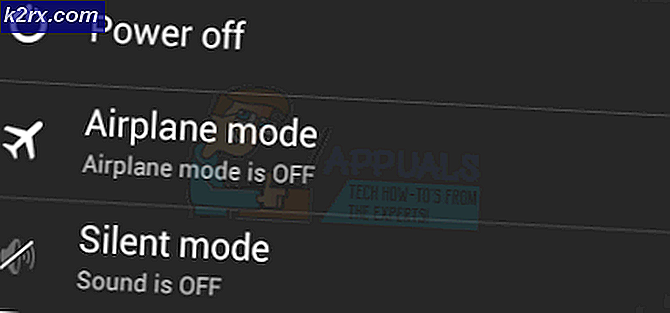Cách chuyển đổi một trang web WordPress thành một ứng dụng Android
Sự phổ biến của các thiết bị di động có nghĩa là ngày càng có nhiều người lướt internet bằng màn hình nhỏ hơn. Nếu bạn đang sử dụng WordPress, một trong những cách bạn có thể đảm bảo rằng trang web của mình trông đẹp mắt đối với tất cả người xem là chọn một chủ đề đáp ứng. Chủ đề đáp ứng sẽ tự động thay đổi kích thước dựa trên kích thước màn hình của người dùng. Hơn nữa, các thiết bị di động hoạt động trên mạng chậm hơn.
Một trang web tải nhanh là chìa khóa. Ngoài việc hợp lý hóa trang web của mình, bạn sẽ muốn đảm bảo rằng nhà cung cấp dịch vụ lưu trữ của bạn không hoạt động như một nút thắt cổ chai (và nếu máy chủ của bạn Là làm bạn chậm lại, hãy cân nhắc tìm một người ưu tiên tốc độ.
Mang đến cho người dùng trải nghiệm tốt nhất có thể về tốc độ và ngoại hình, chúng tôi khuyên bạn nên xây dựng một ứng dụng. Các ứng dụng cung cấp trải nghiệm di động tốt hơn cho người dùng. Chúng nhanh hơn, dễ sử dụng hơn và không khó xử như các trình duyệt trên thiết bị di động có thể không hiển thị chính xác trang web của bạn. Tuy nhiên, phát triển ứng dụng không hề rẻ. Vì vậy, đối với những bạn đang có ngân sách tiết kiệm, hãy cân nhắc chuyển đổi trang web WordPress của bạn thành một ứng dụng, thay vì xây dựng một trang web từ đầu. Bài viết này sẽ chỉ cho bạn cách.
Chuyển đổi trang web WordPress của bạn thành một ứng dụng Android bằng AppPresser
Sử dụng plugin là một trong những cách dễ nhất để chuyển trang web WordPress của bạn thành một ứng dụng Android. Hầu hết các ứng dụng có sẵn là các dịch vụ cao cấp, nhưng chi phí của chúng vẫn thấp hơn đáng kể so với phát triển ứng dụng thô. Đối với hướng dẫn này, chúng tôi sẽ sử dụng AppPresser. AppPresser là plugin phổ biến nhất để chuyển đổi từ trang web sang ứng dụng. (Chúng tôi đã bao gồm các lựa chọn thay thế cho plugin này bên dưới hướng dẫn cũng như các tùy chọn cho các trang web không phải WordPress.) Quá trình chuyển đổi yêu cầu ba bước chính:
- Cài đặt plugin và chủ đề AppPresser bằng Trang tổng quan WordPress của bạn.
- Tạo ứng dụng mới của bạn bằng Bảng điều khiển AppPresser.
- Định cấu hình cài đặt plugin AppPresser.
Hãy cùng xem xét chi tiết từng bước.
Cài đặt Chủ đề và Plugin AppPresser
Plugin AppPresser có sẵn trong kho lưu trữ WordPress. Ngoài ra, bạn có thể tìm thông qua Trang tổng quan bằng cách đi tới bổ sung > Thêm mới và tìm kiếm AppPresser. Cài đặt và kích hoạt AppPresser. Ghi chú: AppPresser không phải là một plugin miễn phí, vì vậy bạn sẽ cần phải mua một gói đăng ký trước khi có thể tiếp tục. Tiếp theo, bạn cần tải xuống chủ đề AppPress và tải nó lên WordPress. Bạn có thể tìm thấy Liên kết tải xuống AP3 Ion Theme in một trong hai nơi:
- Biên nhận được gửi qua email xác nhận việc bạn mua AppPresser
- Trang tài khoản AppPresser của bạn.
Sau khi bạn đã tải xuống chủ đề, hãy tải nó lên WordPress bằng cách truy cập Xuất hiện > Chủ đề > Thêm mới > Tải lên và chọn tệp của bạn. Tại thời điểm này, không kích hoạt chủ đề vì plugin sẽ bật / tắt chủ đề này để sử dụng trong ứng dụng dành cho thiết bị di động mà bạn đang tạo.
Tạo ứng dụng của bạn
Sau khi hoàn tất giao dịch mua AppPresser, bạn sẽ được chuyển hướng đến trang tổng quan nơi bạn có thể tạo ứng dụng của mình. Thông tin đăng nhập của bạn được cung cấp trong email xác nhận mua hàng của bạn. Sau khi đăng nhập, bạn có thể tạo một ứng dụng mới bằng cách nhấp vào Ứng dụng mới. Cung cấp một Tên cho ứng dụng của bạn và nhấp vào Tạo ứng dụng. Khi hoàn tất, bạn sẽ thấy một hộp trên trang tổng quan đại diện cho ứng dụng mới tạo của bạn.
Tùy chỉnh ứng dụng của bạn
Quá trình chúng tôi vừa mô tả giúp bạn có được một ứng dụng mặc định chung, nhưng chúng tôi muốn một ứng dụng dựa trên trang web WordPress. Đây là cách thực hiện việc này. Nhấp vào hộp đại diện cho ứng dụng mới tạo của bạn. Trong màn hình xuất hiện, nhấp vào Tùy chỉnh và xây dựng ứng dụng để tiếp tục với Công cụ tùy chỉnh ứng dụng. Ở cuối thanh điều hướng bên trái của Công cụ tùy chỉnh ứng dụng, hãy nhấp vào Thêm các mục và mở Liên kết bên ngoài / WordPress thả xuống. Cung cấp:
- URL (hãy đảm bảo bắt đầu URL bằng https: // để bản xem trước hoạt động) đến trang WordPress đã cài đặt chủ đề và plugin AppPresser
- Tiêu đề sử dụng Văn bản liên kết cánh đồng
Nhấp chuột Tiết kiệm. Bạn sẽ thấy bản cập nhật xem trước với ứng dụng tùy chỉnh của mình.
Định cấu hình cài đặt AppPresser
Điều cuối cùng bạn cần làm là cung cấp thông tin về tài khoản AppPresser cho plugin WordPress của bạn. Khi đăng nhập vào Bảng điều khiển, hãy nhấp vào AppPresser biểu tượng hiển thị trong thanh điều hướng bên trái. Bạn sẽ được chuyển hướng đến một trang hiển thị cài đặt plugin. Cung cấp Sên trang web và ID ứng dụng các giá trị này được cấp cho bạn sau khi bạn tạo ứng dụng đầu tiên với AppPresser. Nhấp chuột Lưu các thiết lập.
Xây dựng ứng dụng của bạn
Bước cuối cùng là bạn xây dựng ứng dụng để thử nghiệm và chuyển đến các cửa hàng ứng dụng để xem xét. Nếu bạn muốn hoàn thành các tác vụ này với AppPresser, bạn sẽ cần tạo tài khoản với PhoneGap Build và lấy mã thông báo xác thực. Sau khi hoàn tất quá trình này, bạn sẽ nhận được mã QR có thể sử dụng để tải xuống ứng dụng Android của mình.
Các plugin khác mà bạn có thể cân nhắc
AppPresser không phải là tùy chọn plugin duy nhất cung cấp cho người dùng khả năng chuyển đổi các trang WordPress sang các ứng dụng Android. Những người khác mà bạn có thể muốn xem xét bao gồm:
- Androapp
- MobiLoud
- WPMobile.App
Chuyển đổi một trang web không phải WordPress thành một ứng dụng Android
Trong bài viết này, chúng tôi tập trung vào việc chuyển đổi một trang web WordPress thành một ứng dụng Android. Tuy nhiên, có các tùy chọn có sẵn cho bạn ngay cả khi bạn không sử dụng WordPress làm CMS của mình. Convertify cung cấp cho bạn tùy chọn mua các gói giúp bạn chuyển đổi trang web của mình sang ứng dụng Android, ứng dụng iOS hoặc cả hai. Convertify rất dễ sử dụng: tất cả những gì bạn phải làm là gửi cho công ty URL trang web, tên ứng dụng mong muốn và biểu trưng của bạn. Họ sẽ làm phần còn lại. GoNative.io là một tùy chọn cho những ai muốn chuyển trang web của họ thành ứng dụng cho cả Google Play và Apple's App Store. GoNative.io không rẻ, nhưng rẻ hơn so với việc phát triển một ứng dụng từ đầu. Công ty đảm bảo Apple và Google sẽ chấp nhận ứng dụng của bạn để đưa vào cửa hàng của họ.
Tóm lược
Ứng dụng dành cho thiết bị di động mang đến cho người dùng trải nghiệm tốt nhất có thể, nhưng việc phát triển một ứng dụng từ đầu rất tốn kém. Nếu bạn có một trang web WordPress, bạn có thể tiết kiệm thời gian và tiền bạc bằng cách chuyển đổi nó thành một ứng dụng Android cho người dùng của bạn.